اسمبل کردن کامپیوتر، ساده تر از چیزی است که تصور می کنید. یادگیری سر هم کردن (اسمبل) کردن یک کامپیوتر واقعاً رعب آور است، چه برسد به آنکه اولین بارتان باشد که می خواهد این کار را انجام دهید. با این وجود، تا زمانی که قطعات را به درستی انتخاب کنید و همه چیز را در محل صحیح خود قرار دهید، مشکل خاصی نخواهید داشت.
در این مطلب قصد داریم حاصل سال ها تجربه متخصصان این زمینه را در اختیار شما قرار دهیم. به هر حال، سر هم کردن این قطعات گران قیمت نیاز به آموزش صحیح دارد. به زودی خواهد توانست برای اولین بار، سیستم خود را با دست خودتان بسازید. واقعاً لذت بخش است.
اصلاً عجله نداشته باشید. در این مطلب می خواهید همه چیز را به آرامی و مرحله به مرحله برای شما توضیح دهیم. حتی اگر بارها این کار را انجام داده اید، از شما دعوت می کنیم که با ما همراه باشید. شاید یکی دو مورد وجود داشته باشد که از آن بی اطلاع بوده اید.
ابزار مورد نیاز
گرچه تنها ابزار مورد نیاز برای اسمبل کردن کامپیوتر، یک پیچ گوشتی است، اما بهتر است ابزار دیگری نیز در کنار خود، آماده داشته باشید. ابزاری مانند موچین یا انبردست ممکن است لازمتان شود.
بست کمربندی پلاستیکی هم برای برای نظم دادن به کابل ها، لازم است. خوشبختانه این بست ها در جعبه بسیاری از قطعات کامپیوتر موجود هستند. مسلماً به قیچی یا کاتر هم برای بریدن بست ها نیاز خواهید داشت.
در مورد فضای کار، باید یک میز بزرگ انتخاب کنید تا بتوانید به راحتی قطعات مختلف را دور و بر خود جمع کنید. قبل از شروع کار، فکر بدی نیست اگر موس، کیبورد و مانیتور را آماده کرده باشید تا بعد از اسمبل کردن سیستم، به سرعت عملکرد آن را بررسی کنید.
زمان اسمبل کردن سیستم فرا رسید
بعد از هفته ها بررسی در مورد قطعات مناسب به اندازه بودجهتان، حالا قطعات را تهیه کرده اید و پیچ گوشتی به دست، آماده اید تا آن را سر هم کنید.
۱- خالی کنید.
اولین کاری که باید انجام دهید این است که تا می توانید کیس را خالی کنید. هر پنلی که می توانید جدا کنید و آنها در مکانی امن قرار دهید که بعداً به دنبالش نگردید. استفاده از سینی یا کاسه پیشنهاد خوبی است.
۲- فن
اگر تعدادی فن خنک کننده تهیه کرده اید، وقتش است که آنها را در کیس خود نصب کنید. سعی کنید در سیستم خنک کننده، توازن برقرار کنید تا هوا به خوبی جریان داشته باشد. معمولاً ۲ فن در قسمت جلو می خواهید که هوا را به داخل مکش کند و یک فن در قسمت عقب که هوا را خارج کند. در برخی از کیس ها، در قسمت بالا هم جایی برای فن وجود دارد. استفاده از آنها هم می تواند موثر باشد.
۳- مادربرد
پیش از نصب مادربرد، به محل های پیچ مادربرد بر روی کیس توجه کنید، ببینید آیا فاصله آنها از هم با سوراخ های مادربرد شما مطابقت دارد یا نه.
بعد از این کار، محافظ فلزی I/O که در پشت کیش قرار می گیرد و از خروجی های مادربرد محافظت می کند را پیدا کنید و در پشت کیس قرار دهید. اول آن را با خروجی های مادربرد چک کنید تا در جهت صحیح قرارش دهید.
در مرحله بعد، مادربرد خود را در داخل شاسی قرار دهید. در این حین باید خروجی های مادربرد در محافظ I/O قرار بگیرد. سپس پیچ هایی که همراه مادربرد بود را استفاده کنید تا مادربرد در جای خود بدون لق زدن قرار بگیرد.
۴- نصب پردازنده
در مرحله بعد باید پردازنده را بر روی مادربرد نصب کنید. در این مرحله هم کار چندان دشواری پیش رو ندارید. بازوی نگهدارنده پایه نصب را به سمت بالا بکشید. سپس پردازنده را به آرامی بر اساس مثلث طلایی واقع در گوشه سمت چپ، روی سوکت قرار دهید.
در مرحله بعد، بازوی نگهدارنده را به حالت اولیه برگردانید تا کاملاً قفل شود. در این مرحله، پوشش پلاستیکی آن باید پرتاب شود. پس وقتی این اتفاق افتاد نترسید.
۵- نصب رم
قسمت بعدی که از اهمیت بالایی برخوردار است، رم یا مموری است. قفل دو طرف اسلات رم را باز کنید و رم را در جایگاه خود قرار دهید. به آرامی رم را به پایین فشار دهید. قفل ها خود به خود بسته خواهد شد. هنگامی که در جای خود قرار گرفت باید یک صدای کوچک ایجاد کند.
۶- فن پردازنده
این آخرین مرحله مهم در اسمبل کردن است. این فن، پردازنده را خنک نگه می دارد و مانع سوختن آن می شود. برای خنک کنندگی بهتر، فن پردازنده به همراه یک هیت سینک نصب می شود. هیت سینک یک قطعه فلزی است که مستقیما به پردازنده وصل می شود و گرمای پردازنده را توسط ساختار آلومینیومی و تیغه ای خود جذب می کند.
فن پردازنده را به هیت سینک وصل کنید. ممکن است اینکار قبلا توسط شرکت سازنده انجام شده باشد. اگر نبود، فن و هیت سینک را با دقت و با استفاده از پیچ هایی که به همراه محصول ارائه می شود، به هم وصل کنید.
در مرحله بعد، مقداری خمیر سفید رنگ سیلیکون تهیه کنید و بر روی پردازنده بمالید.
برق فن را به یک محل انتقال برق ۳ پین که بر روی مادربرد تعبیه شده است وصل کنید. برای این منظور، به دنبال نوشته Fan یا CPU Fan روی مادربرد باشید.
۷- نصب حافظه داخلی
برای حافظه داخلی، دو گزینه پیش روی شماست. حافظه HDD یا حافظه SSD. حافظه های SSD جدیدتر و قابل اطمینان تر هستند و عملکرد بهتری هم دارند، اما خیلی گران تر از حافظه های HDD هستند. اکثر کیس های جدید، جا برای SSD دارند. اگر هم نداشت می توانید از قفسه های ۳.۵ اینچی استفاده کنید.
۸- پاور
مرحله بعد، نصب کردن پاور است. اگر کیس شما، پایه نصب برای پاور دارد، آن را بردارید و پاور را در جای خود قرار دهید. در کیس های قدیمی تر، پاور را در پشت کیس قرار داده و با چهار پیچ، در جای خود محکم می کنید.
۹- کارت گرافیک
اول نگاهی به ساختار مادربرد خود بیندازید. اگر به چند اسلات PCI مجهز است، کارت گرافیک را در نزدیک ترین اسلات به پردازنده نصب کنید. اول قسمت پشتی کارت را در محل I/O قرار دهید و سپس به سمت پایین فشار دهید. هر زمان که صدا شنیدید، کارت در محل خود قرار گرفته است.
۱۰- بایوس
پس از اتمام کار، باید مطمئن شوید که همه چیز درست کار می کند. سیستم را روشن کنید. با فشار دادن کلید delete، به قسمت بایوس بروید و دمای پردازنده را چک کنید. دما باید بین ۳۰ و ۴۰ درجه باشد.
تقریباً کار تمام است. در این مرحله باید روی سیستم ویندوز نصب کنید. از آنجا که در سیستم های جدید دیگر کسی از درایو نوری استفاده نمی کند، ویندوز را باید از طریق USB نصب کنید. می توانید از این برنامه برای نصب ویندوز ۱۰ استفاده کنید. پس از نصب ویندوز می توانید به راحتی درایور های قطعات مختلف را از سایت سازنده آنها دانلود کنید.








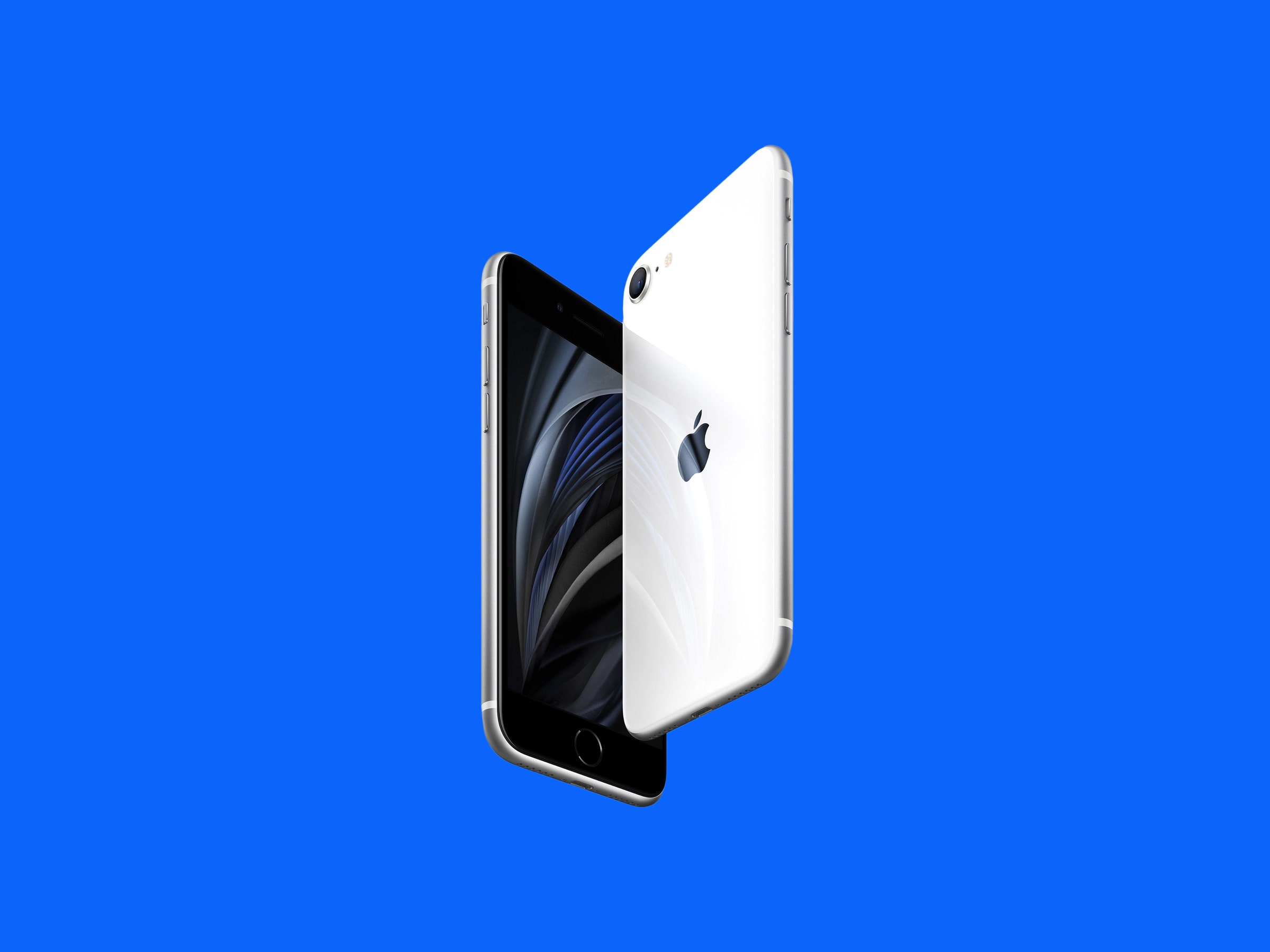






مرجع فروش کیس های آماده